提昇業績第五課:將預約網頁與官網或粉絲團整合
4 6 月, 2018

相信很多商家們,都是跟著提昇業績第一課到第四課的步驟,慢慢的建立了屬於自己的預約網頁,再來為大家簡單回顧一下在 SimplyBook.me 建立預約網頁的操作順序:
- 新增預約項目:這可以是空間、活動、課程或是服務
- 新增服務供應者(員工):若預約項目會由對應的員工處理,則可以新增指定員工讓顧客預約
- 設定預約排程:根據預約項目或是員工的時間,來調整專屬時程表
- 設計預約網頁:將預約網頁「裝潢」成符合商家形象樣貌,維持品牌一致性
完成上述四步驟後,已經算成功建立好預約網頁了,而 SimplyBook.me 提供了完整且多元的跨平台整合,因此若您的商家已經有官網或是粉絲團,其實可以不用另外再經營預約網頁,而可以將預約網頁嵌入到指定網站或是粉絲專頁的側欄中,來集中管理流量。
如何將在 SimplyBook.me 打造的預約網頁嵌入至官網或是粉絲團中
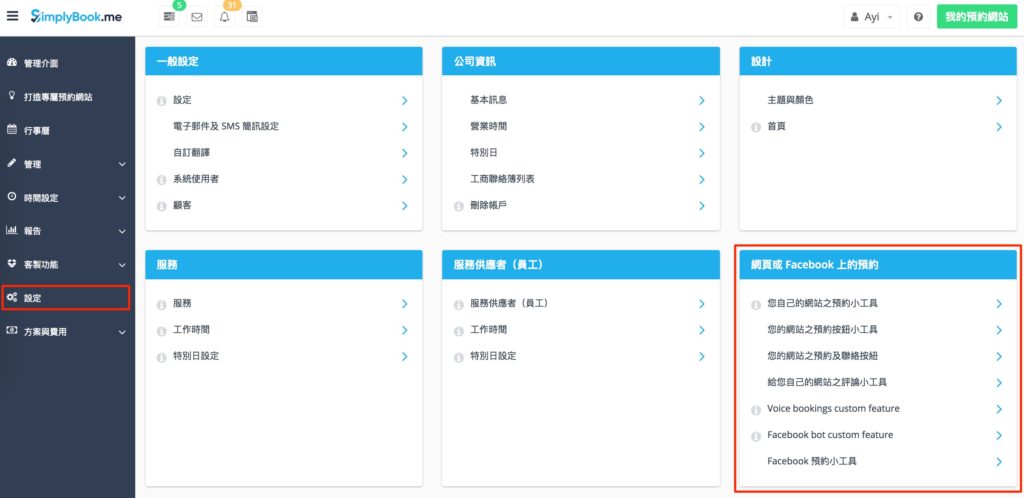
登入 SimplyBook.me 管理者後台,並選擇左側欄位的設定,接著或在右下角看到多種選項,讓商家可以根據自己的喜好來嵌入預約網頁甚至是預約按鈕,步驟都不難,可參考先前的操作教學文章。
如何在官方網站嵌入預約網頁:
若您的官網不是透過 Wix 架設,其實還是可以參考此篇文章,只要取得 HTML 程式碼之後,將其貼上至對應的 HTML 架構即可。
如何在官方網站或是 WordPress 加入線上預約按鈕:
除了在官方網站新增預約網頁之外,也能在您指定的網頁或是網站中,新增置頂的預約按鈕,讓顧客在瀏覽網頁內容時,一旦有想要預約服務的念頭,就能夠點擊在側面的預約按鈕進行線上預約。
如何在 WordPress 加入預約外掛/套件:
如果您的官網是透過 WordPress 架設,則可以直接參考此篇文章的教學步驟,直接在網站中嵌入預約網頁。
如何在 Facebook 粉絲專頁加入預約頁籤:
您也可以在粉絲專頁的側欄加入預約頁籤,讓粉絲能在看到您的貼文後,不跳出 Facebook 就能直接與您預約服務。
如何建立 Facebook 聊天機器人:
SimplyBook.me 也支援讓您粉絲透過私訊的方式, 直接與聊天機器人預約您的服務,過程中您可以不用任何的人工回覆,顧客就能完成預約。
是不是覺得很方便呢?只要在 SimplyBook.me 設定好的預約網頁,都能快速的與官網或是粉絲團整合,讓您順利的讓顧客無論透過什麼管道,都能簡單的線上預約您的服務!若有不確定的操作步驟,歡迎直接回顧提昇業績 1~4 課的文章教學。
立即註冊 SimplyBook.me 來打造專屬預約網頁,同時也歡迎追蹤 SimplyBook.me 官方粉絲團,若有任何操作問題也歡迎隨時私訊發問!



評論
0 comments暫時沒有評論